Beaver Builder vs Elementor: najlepszy kreator stron na rok 2022
Opublikowany: 2021-10-07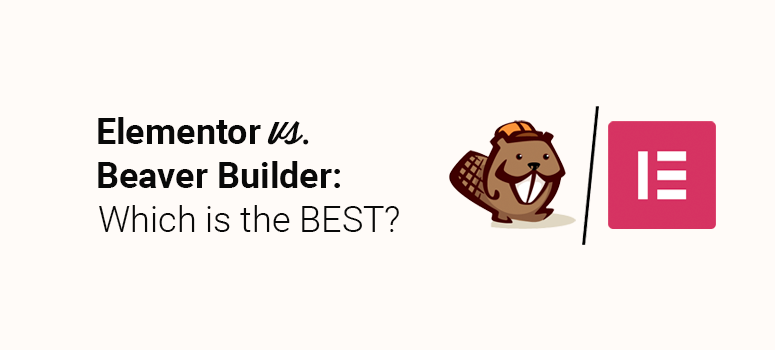
Szukasz najlepszego narzędzia do przeciągania i upuszczania dla swojej witryny WordPress? Czy chcesz wiedzieć, który z nich byłby dla Ciebie lepszy: Beaver Builder vs Elementor?
Kreatory stron ułatwiają skonfigurowanie witryny bez edytowania kodu. Mogą jednak różnić się funkcjami i cenami, więc warto wybrać odpowiednią, która pomoże Ci z łatwością zbudować i dostosować witrynę.
Przez lata używaliśmy obu kreatorów w naszych własnych witrynach, aw tym artykule omówimy wszystko, co musisz wiedzieć o Beaver Builder vs Elementor, aby pomóc Ci określić, który kreator stron jest lepszy dla Twojej witryny.
Beaver Builder vs Elementor: czym one są?
Zarówno Beaver Builder, jak i Elementor należą do najpopularniejszych wtyczek WordPress, takich jak Divi, do tworzenia witryny za pomocą kreatora przeciągnij i upuść.
Beaver Builder jest znany jako oryginalna wtyczka WordPress do tworzenia stron. To bogate w funkcje i przyjazne dla użytkownika tworzenie niestandardowych witryn internetowych w zaledwie kilka minut.
Beaver Builder pozwala dostosować każdy aspekt strony za pomocą widoku frontonu witryny. Ponadto wtyczka jest szybka, elastyczna i zawiera mnóstwo opcji projektowych.
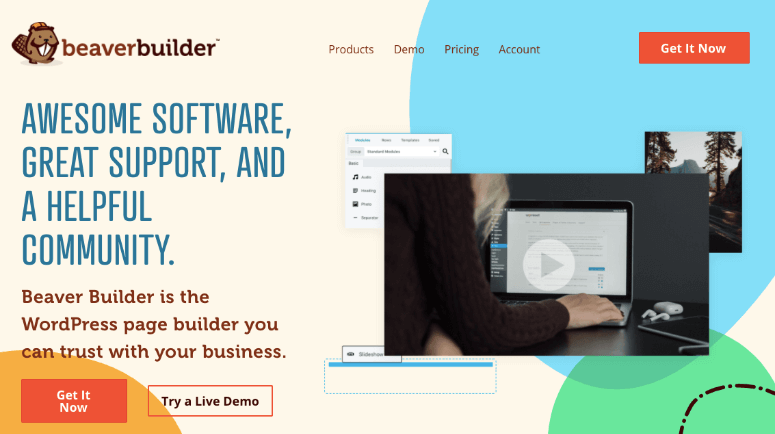
Elementor to wtyczka do tworzenia stron WordPress typu WYSIWYG. Jest wyposażony w przejrzysty interfejs i narzędzie do przeciągania i upuszczania, aby łatwo dostosować całą witrynę. Możesz nawet tworzyć posty i strony, korzystając z ich oszałamiających gotowych szablonów i inteligentnych sekcji.
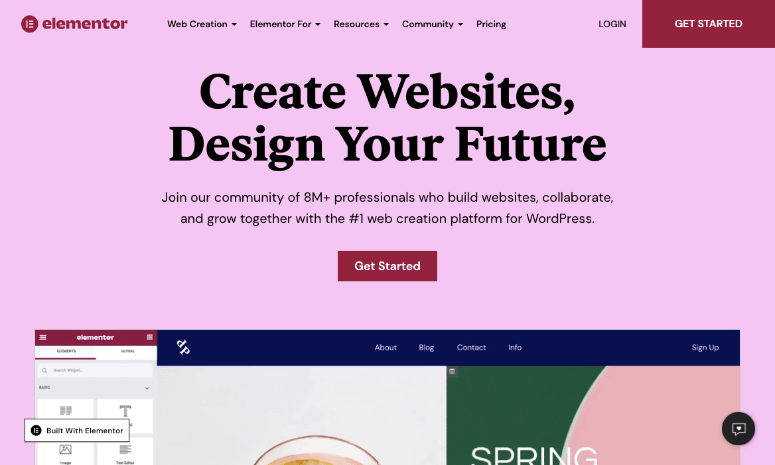
Podczas gdy oba kreatory stron oferują podobne funkcje, Elementor wyróżnia się jako opcja bardziej przyjazna dla początkujących.
Oba są również przeznaczone dla małych firm i użytkowników korporacyjnych, którzy chcą tworzyć witryny internetowe bez edytowania kodu. W przeciwieństwie do ręcznego tworzenia witryn, które zajmuje dni i miesiące, te wtyczki ułatwiają uruchomienie witryny w ciągu kilku minut.
Te kreatory są również kompatybilne z najpopularniejszymi motywami WordPress, więc nie napotkasz problemów podczas tworzenia witryny.
Mając to na uwadze, przyjrzyjmy się szczegółom każdej wtyczki, w tym procesowi instalacji, użyciu, funkcjom, cenom i wsparciu, abyś mógł zobaczyć, który kreator stron WordPress jest najlepszy dla Twojej witryny.
Aby ułatwić poruszanie się po tym poście, podzieliliśmy porównanie na prostsze sekcje. Możesz przejść do informacji, których szukasz.
- Projekt interfejsu
- Kreator motywów
- Moduły, widżety i szablony
- cennik
- Wniosek – wyraźny zwycięzca
Ponieważ obie te wtyczki są bardzo popularne, to porównanie będzie bitwą gigantów. Ale pod koniec tego artykułu znajdziesz wyraźnego zwycięzcę między Beaver Builder a Elementorem. Przejdźmy teraz od razu do porównania, aby dowiedzieć się, który jest najlepszym narzędziem do tworzenia stron WordPress.
Beaver Builder kontra Elementor: projektowanie interfejsu
Projekt interfejsu kreatora stron określi, jak łatwo jest tworzyć i dostosowywać projekt strony. Będziesz korzystać z interfejsu, inaczej zwanego backendem, przez cały czas podczas konfigurowania stron internetowych.
Będziesz chciał znaleźć kreatora, który jest przyjazny dla użytkownika i umożliwia łatwy dostęp do potrzebnych funkcji podczas tworzenia witryny.
Beaver Builder i Elementor są najlepszymi kreatorami stron, dlatego projekt interfejsu oferowany przez obie usługi jest najwyższej klasy, przyjazny dla użytkownika i intuicyjny.
Udostępnimy interfejsy jeden po drugim, a następnie ustalimy, który z nich jest lepszy.
Projekt interfejsu Beaver Builder
Beaver Builder zapewnia użytkownikom wyświetlacz frontendowy o pełnej szerokości, ułatwiając zrozumienie, jak rzeczywista strona będzie wyglądać w witrynie.
Na górze znajduje się nagłówek z podstawowymi informacjami, w tym nazwą strony, informacjami o edycji i ikoną „+”. Jeśli chcesz edytować stronę i dodać moduł, kliknij ikonę „+”.
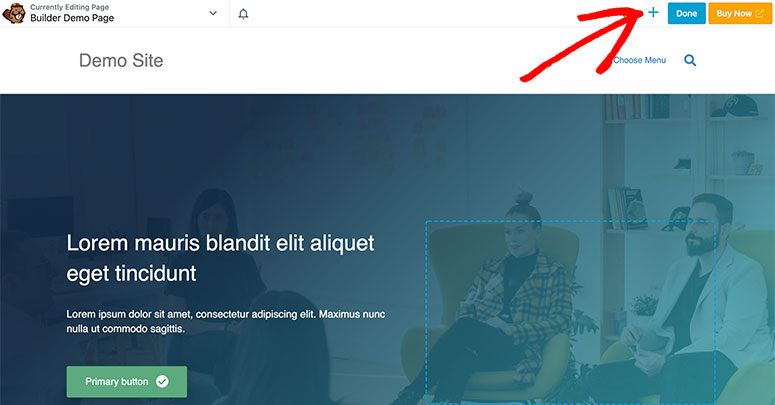
Ponieważ Beaver Builder jest kompletnym narzędziem do tworzenia stron typu „przeciągnij i upuść”, możesz łatwo przeciągnąć dowolny moduł lub element na swoją stronę.
Oto niektóre z kluczowych modułów dostępnych w edytorze Beaver Builder:
- Audio Video
- Nagłówek
- Przycisk
- Edytor zdjęć / tekstu
- Mapa
- Galeria
- Suwak treści
- I tak dalej…
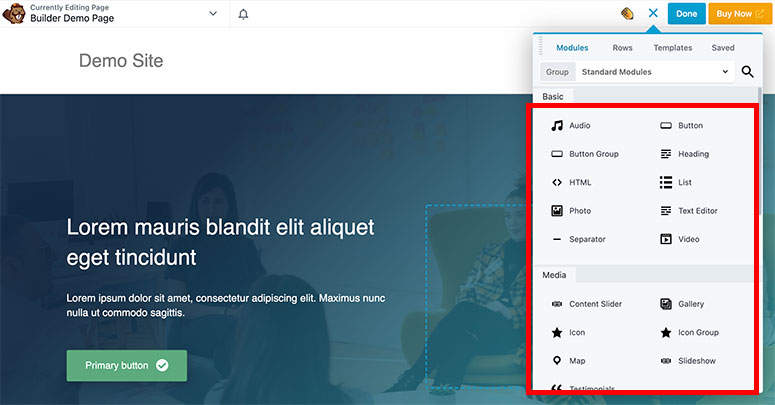
Gdy klikniesz dowolny tekst do edycji, otworzy się wyskakujące okienko, w którym możesz wpisać swoją treść. Możesz także użyć wbudowanego edytora, aby wprowadzić tekst i czcionki na swojej stronie.
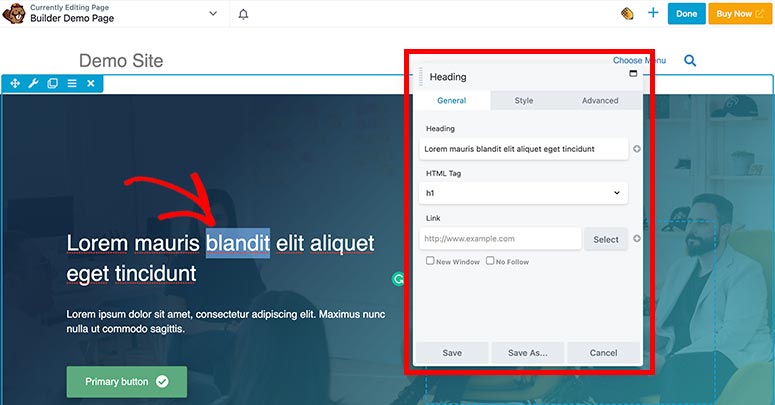
Po zakończeniu edycji strony możesz kliknąć opcję strzałki obok nazwy strony na górnym pasku, aby zapisać szablon strony.
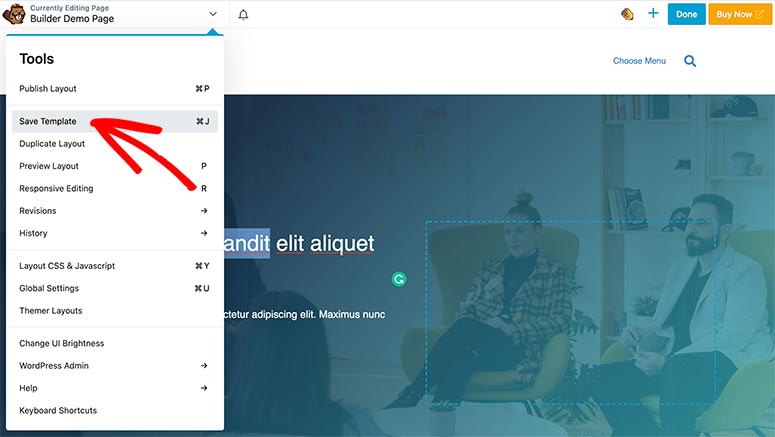
W tym samym menu zobaczysz inne ustawienia strony, które mogą być wymagane podczas edytowania strony, takie jak ustawienia globalne oraz układ CSS i JavaScript. Jedną z rzeczy, które wyróżnia Beaver Builder jest to, że przechowuje twoje wersje i historię stron. Umożliwia to powrót do poprzedniej wersji projektu strony internetowej, jeśli nie podobają Ci się nowe zmiany.
Projektowanie interfejsu Elementora
Kreator stron Elementor ma przyjazny dla początkujących interfejs z edytorem stron frontendowych. Po lewej stronie znajdziesz pasek zadań ze wszystkimi elementami i opcjami edycji. Po prawej stronie ekranu znajduje się podgląd strony na żywo, dzięki czemu możesz edytować projekt w dowolnym miejscu.
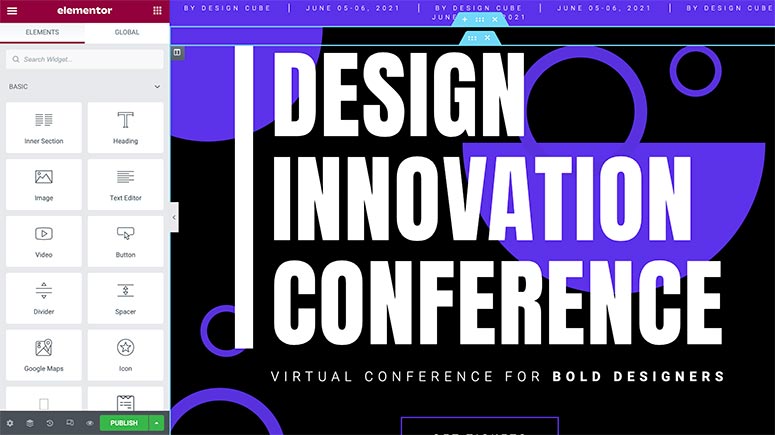
Oto elementy zawarte w kreatorze Elementor:
- Nagłówek
- Obraz / Wideo
- Edytor tekstu
- Przycisk
- Rozdzielacz
- Odstępnik
- Referencje
- I tak dalej…
Podobnie jak Beaver Builder, Elementor jest również narzędziem do tworzenia stron typu „przeciągnij i upuść”. Oznacza to, że możesz przeciągnąć dowolny element z lewego panelu do podglądu strony po prawej stronie.
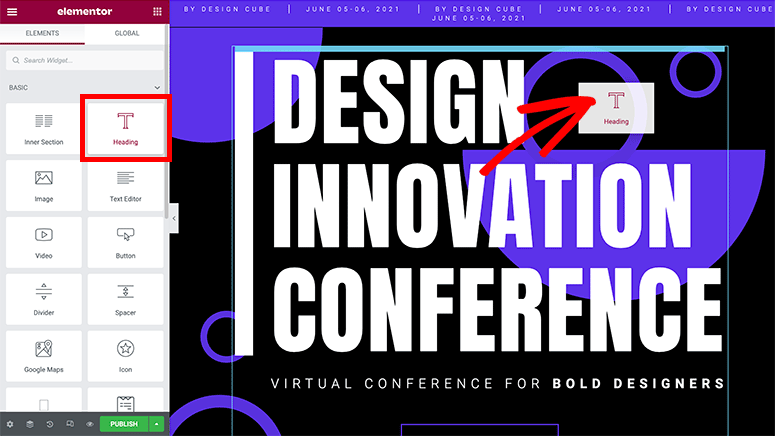
Zapewnia wbudowany edytor tekstu, który pozwala edytować dowolny tekst, klikając go. Po kliknięciu elementu tekstowego możesz również użyć obszaru tekstowego paska bocznego, aby dostosować tekst. Możesz zmienić odstępy, typografię i wiele więcej.
Podobnie, jeśli klikniesz ikonę lub inny element z podglądu, znajdziesz inne opcje formatowania, w tym tekst, ikonę, tytuł i opis, link i inne.
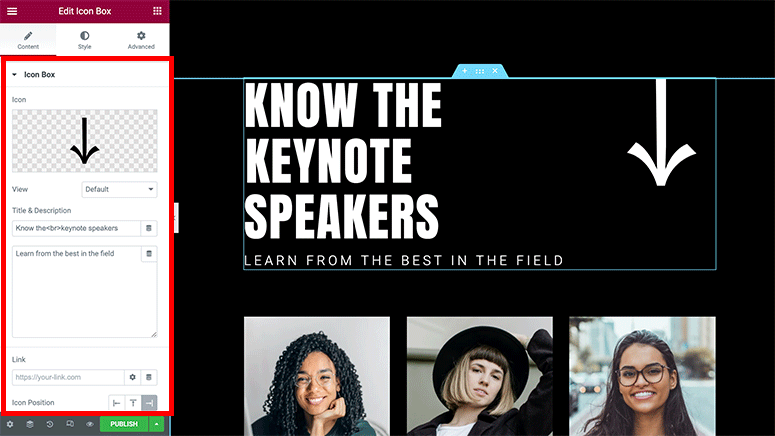
Aby zapisać szablon strony, musisz spojrzeć na lewy dolny róg ekranu. Istnieje kilka innych ustawień, takich jak tytuł strony, stan publikacji, polecany obraz i tak dalej.

Zapewnia również historię edycji i daje możliwość powrotu do poprzedniej wersji. Możesz także wyświetlić podgląd strony na różnych rozmiarach i rozdzielczościach ekranu. Możesz wyświetlić stronę tak, jak wyglądałaby na urządzeniu mobilnym i wprowadzić zmiany tylko na urządzeniach mobilnych przed opublikowaniem jej na żywo w witrynie WordPress.
Projekt interfejsu: zwycięzca
Kiedy porównujemy interfejs Beaver Builder z Elementorem, nie ma większej różnicy, ponieważ oba projekty zawierają moduły, edytor przeciągania i upuszczania, edytor wbudowany i wiele innych.
Jednak Beaver Builder ma domyślny podgląd strony o pełnej szerokości, który zapewnia lepsze zrozumienie wyglądu Twojej strony. Zapewnia również elastyczność przesuwania panelu funkcji w prawo lub w lewo, w zależności od potrzeb, a także można go łatwo przypiąć z dowolnej strony.
Jeśli chodzi o projekt interfejsu, zwycięzcą jest Beaver Builder .
Beaver Builder vs Elementor: Theme Builder
Uzupełniając narzędzie do tworzenia stron z funkcją budowania motywów, uzyskujesz pełny dostęp do zmiany projektu i stylu witryny podczas korzystania z ulubionego narzędzia do tworzenia stron.
Zarówno Beaver Builder, jak i Elementor mają wbudowane narzędzia do tworzenia motywów. Beaver Builder oferuje go jako dodatek znany jako Beaver Theme, podczas gdy Elementor zawiera go w swoim narzędziu do tworzenia stron.
Bobra Themer
Beaver Themer jest dostarczany jako osobny dodatek i musisz go zainstalować niezależnie.
Po instalacji musisz odwiedzić stronę Beaver Builder » Themer Layouts na pulpicie WordPress, aby dostosować szablon.
The Beaver Themer stawia łatwość użycia na samym wierzchu. Dzieli układ witryny na sekcje, dzięki czemu można łatwo dostosować jedną bez wpływu na drugą. Sekcje obejmują:
- nagłówek
- Stopka
- Strona 404
- Pojedynczy post
- Archiwa
- Część
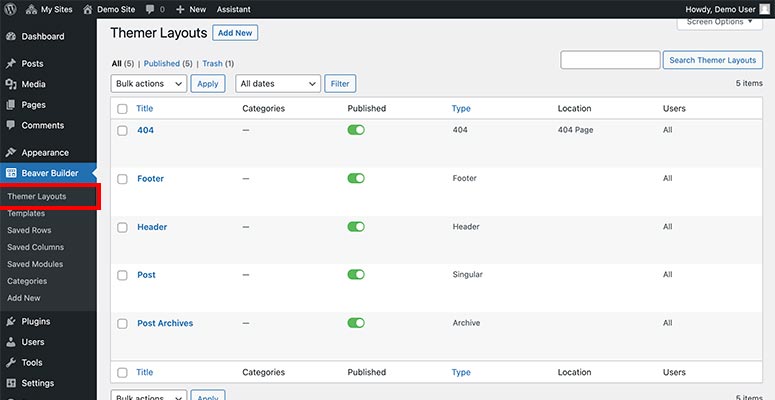
Możesz dostosować wbudowany szablon, który zawiera treści demonstracyjne, obrazy i nie tylko. Pozwala także dodać nowy układ motywu i zaprojektować go od podstaw.
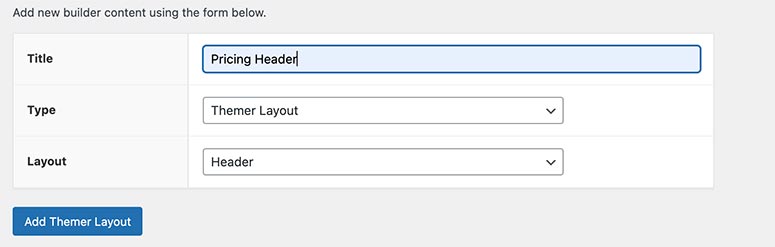
Beaver Themer zawiera niestandardowe reguły, aby wyświetlić szablon na podstawie zdefiniowanych ustawień. Wystarczy wybrać swoje preferencje spośród różnych możliwych opcji podanych poniżej każdego szablonu.
Na przykład możesz chcieć dodać niestandardowy nagłówek z określonym menu nawigacyjnym tylko dla strony z cenami. Beaver Builder pozwala to zrobić, zastępując domyślny nagłówek z Twojej witryny.
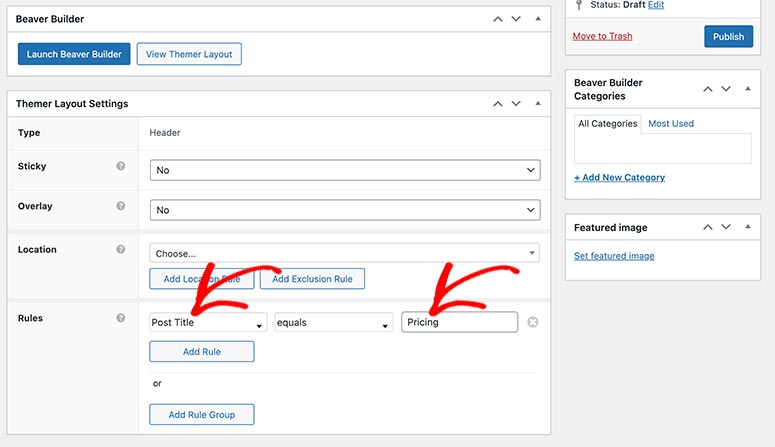
Ten system reguł sprawia, że Beaver Themer jest bardzo elastyczny w dostosowywaniu projektu witryny. Możesz dodać wiele reguł dla każdej sekcji szablonu i przejąć pełną kontrolę nad swoją witryną.
Kreator motywów Elementora
Elementor Theme Builder to dodatkowa funkcja ich kreatora stron i działa tak samo jak reszta interfejsu. Aby uzyskać dostęp do wbudowanych szablonów, musisz odwiedzić Szablony » Kreator motywów .
Umożliwia także tworzenie od podstaw niestandardowych szablonów projektów, które zastępują domyślne sekcje motywów. Podobnie jak Beaver Builder, szablony obejmują:
- nagłówek
- Stopka
- Pojedyncze strony
- Pojedyncze posty
- Archiwum
- 404 strony
- Strony WooCommerce
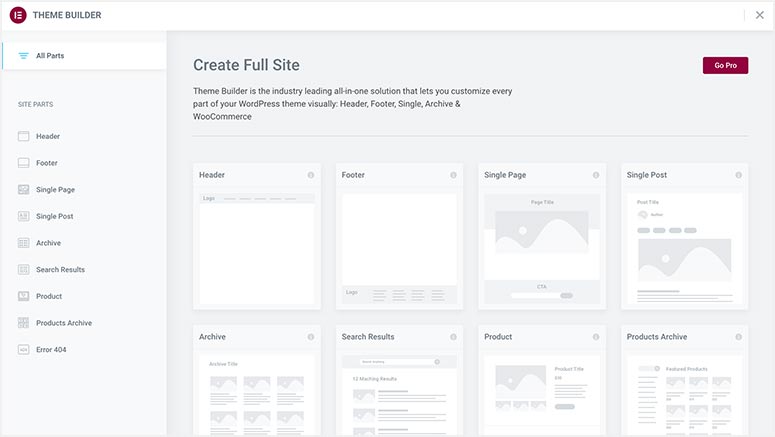
Dzięki Theme Builder uzyskasz dostęp do sekcji tematycznych. Możesz wybrać te, które chcesz i zastosować warunki wyświetlania do zarządzania elementami na swojej stronie.
Na przykład możesz zaprojektować nagłówek lub stopkę swojej witryny i odróżnić ją od nagłówka/stopki swojego bloga WordPress.
Działa to również dla pojedynczych stron i pojedynczych postów. Możesz zmienić wygląd swoich postów dla różnych autorów, zastępując je niestandardowymi szablonami postów dla każdego autora.
Kreator motywów: Zwycięzca
Beaver Themer jest płatnym dodatkiem i kosztuje 147 USD. Jest to dodatkowy koszt do ceny podstawowej wtyczki Beaver Builder. Jednak Beaver Themer ma potężny system reguł, który kontroluje wyświetlanie Twojej witryny.
Z drugiej strony kreator motywów Elementor jest dostępny bez żadnych dodatkowych kosztów. Oferuje dodatkowe wsparcie dla stron i produktów WooCommerce.
Trudno jednoznacznie wskazać zwycięzcę, ale wyjaśnimy to na podstawie przypadku użycia.
Jeśli szukasz elastycznych niestandardowych reguł i uwarunkowań oraz chcesz zapłacić za kreator motywów, to Beaver Themer jest właściwym wyborem.
A jeśli potrzebujesz kreatora motywów z podstawowymi warunkami wyświetlania, ale bez dodatkowych kosztów w kreatorze stron, to kreator motywów Elementor będzie działał dobrze dla Twojej witryny.
Jest to powiązanie między Beaver Builder a Elementorem dla konstruktora motywów.
Beaver Builder vs Elementor: moduły, widżety i szablony
Jeśli chodzi o stylizację Twojej witryny, Beaver Builder i Elementor są bardzo elastyczne i oferują mnóstwo opcji.
Beaver Builder zapewnia standardowe moduły i wiersze do projektowania stron. W tym samym czasie Elementor zawiera kreatywne widżety i elementy motywu, aby dostosować swoją witrynę.
Obie wtyczki do tworzenia stron oferują również profesjonalne szablony stron stworzone przez ekspertów, aby szybko uruchamiać różne strony docelowe w Twojej witrynie.

Zagłębmy się w szczegóły tych zasobów i dowiedzmy się, kto jest liderem w tej sekcji.
Moduły i szablony Beaver Builder
Moduły Beaver Builder dzielą się na trzy grupy:
- Moduły standardowe
- Widżety WordPress
- Zapisane moduły
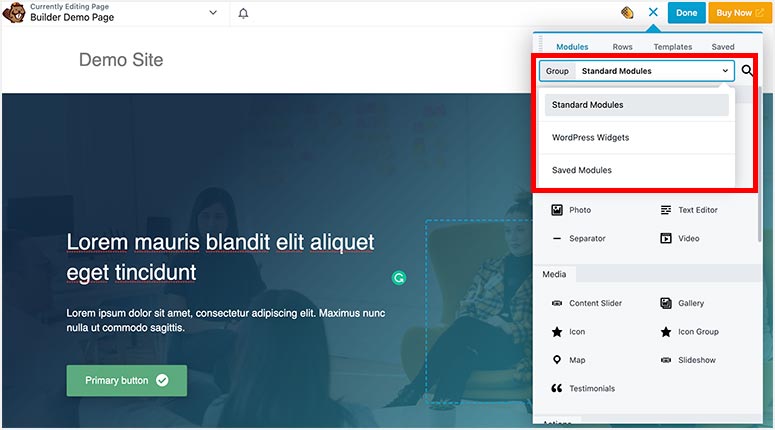
W standardowych modułach znajdziesz różne kategorie dla podstawowych, mediów, akcji, układu i nie tylko. Dla każdej kategorii istnieją inne moduły.
Oto niektóre z typowych modułów, które można dodać do swoich stron:
- Audio Video
- Zdjęcie
- Edytor tekstu
- Pokaz slajdów
- Wezwanie do działania
- Tabela cen
- Odliczanie
- I więcej…
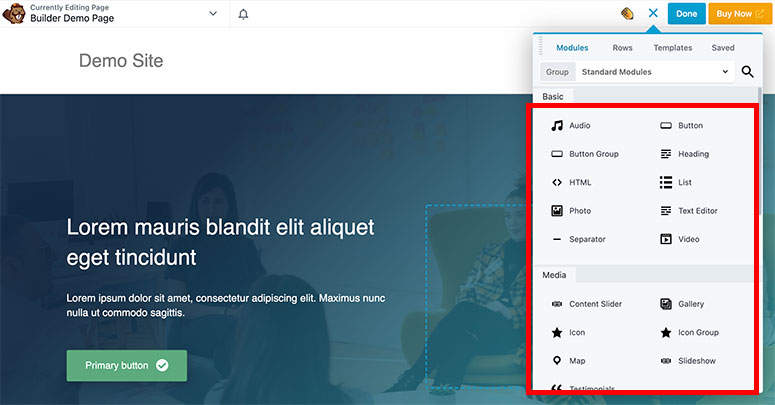
W grupie WordPress Widgets znajdziesz ogólne opcje, które są również dostępne w prostej witrynie WordPress:
- Archiwa
- Blok
- Kategorie
- Menu nawigacji
- Strony
- Najnowsze posty
- I więcej…
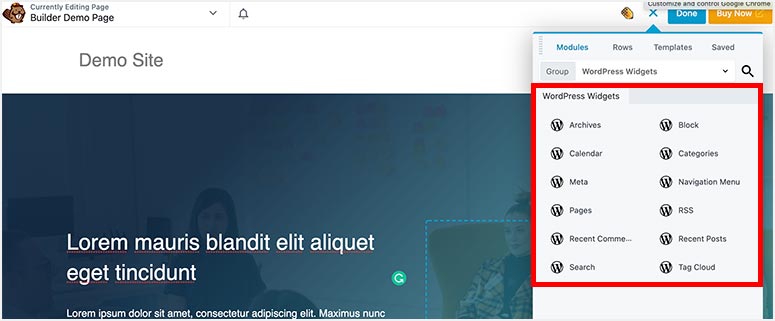
W Zapisanych modułach możesz przechowywać niestandardowe moduły zbudowane z myślą o dodatkowej funkcjonalności. Zapewnia to łatwy dostęp do poprzednich dostosowań.
Szablony
Szablony Beaver Builder są również podzielone na trzy grupy:
- Strony docelowe: te strony są tworzone dla różnych nisz biznesowych, sytuacji i wymagań użytkowników. Wszystkie strony docelowe są w pełni konfigurowalne i łatwe do zastąpienia domyślnym szablonem strony głównej. Istnieje pusty szablon strony docelowej, którego możesz użyć do zaprojektowania strony od podstaw.
- Strony treści: Ta grupa obejmuje różne strony wymagane przez dowolną witrynę internetową. Zawiera informacje o nas, usługi, kontakt, studium przypadku, podziękowania, wydarzenie, pobieranie, portfolio, członków zespołu i inne szablony stron. Możesz wybrać szablon i zastąpić go aktualną stroną w ciągu zaledwie kilku sekund.
- Zapisane szablony: w tej sekcji znajdziesz pusty szablon, którego możesz użyć do tworzenia nowych szablonów stron. Możesz również przechowywać dowolne niestandardowe szablony, które utworzysz tutaj.
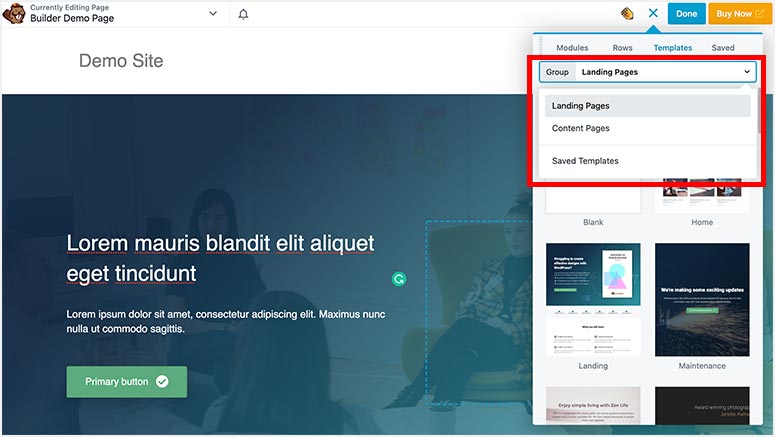
Jeśli to nie wystarczy, Beaver Builder umożliwia również integrację z szablonami innych firm, aby dodać więcej opcji w tej sekcji.
Widżety i szablony Elementora
Elementor ma dziesiątki widżetów i elementów dla Twojej witryny WordPress, bloga i sklepu internetowego. Jest podzielony na sześć sekcji:
- Podstawowy
- Zawodowiec
- Ogólny
- Strona
- WooCommerce
- WordPress
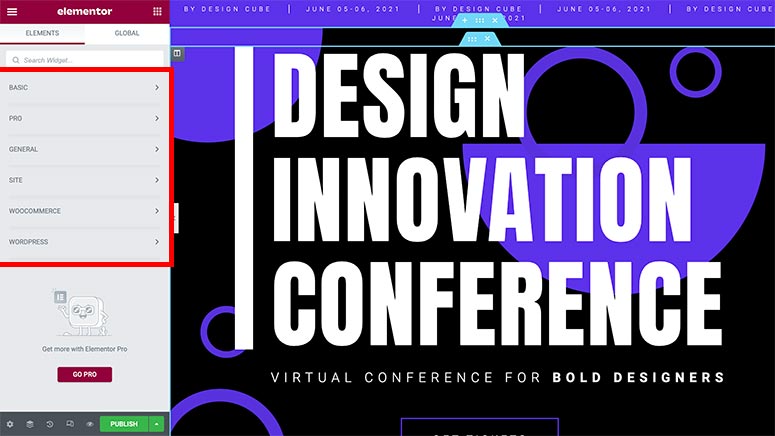
W każdej sekcji znajdziesz osobne widżety i elementy. Oto niektóre ze standardowych widżetów, które znajdziesz w kreatorze stron Elementor.
- Nagłówek
- Obraz/wideo
- Edytor tekstu
- Przycisk
- Podstawowa galeria
- mapy Google
- I więcej…
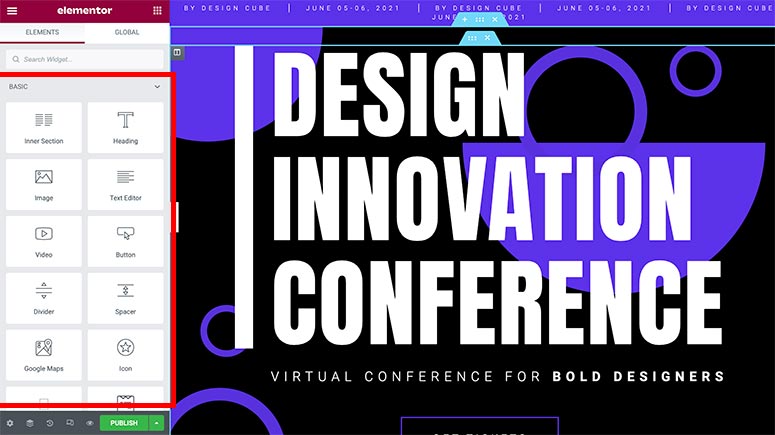
Dodatkowo zapewnia oddzielne widżety dla sklepów WooCommerce. Pomoże to skonfigurować sklep internetowy i dodawać produkty za pomocą kilku kliknięć.
Widżety WooCommerce obejmują:
- Produkty
- Strony WooCommerce
- Koszyk menu
- Kategorie produktów
- Obrazy produktów
- Dodaj do koszyka
- I więcej…
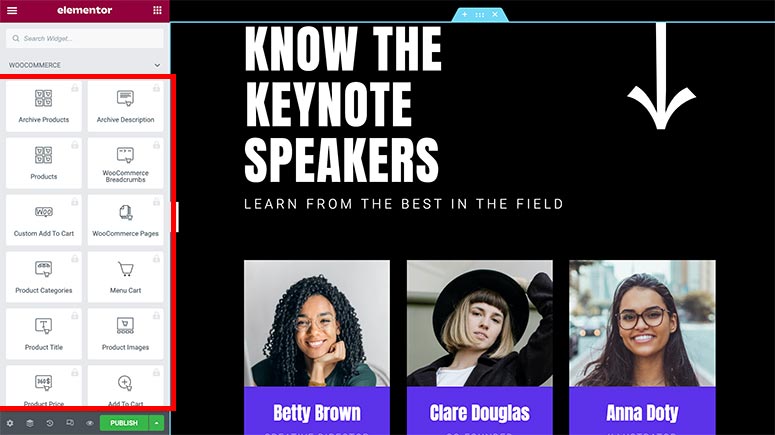
Widżety WordPress są podobne do Beaver Builder, z kilkoma dodatkowymi opcjami.
Bloki i szablony
Musisz odwiedzić Szablony » Landing Pages z pulpitu administracyjnego WordPress i kliknąć przycisk Dodaj nową stronę docelową , aby uzyskać dostęp do biblioteki Elementor.
Wewnątrz zobaczysz setki niestandardowych bloków i profesjonalnych szablonów stron docelowych, które możesz uruchomić jednym kliknięciem.
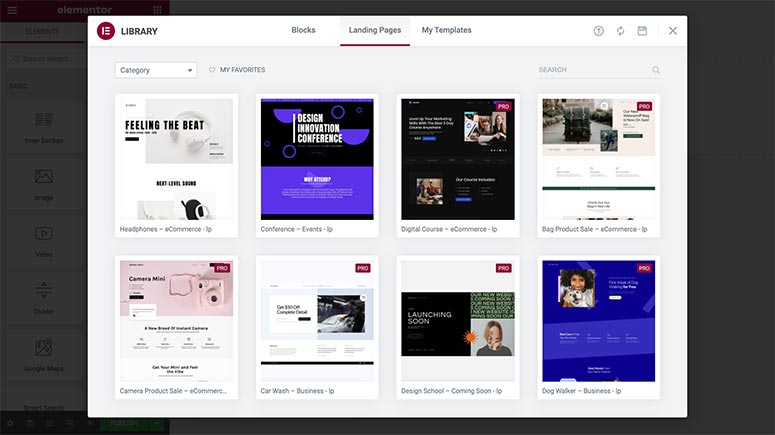
Dostępne są strony docelowe bezpłatne i premium z wieloma opcjami stylizacji. Jeśli korzystasz z darmowego planu, możesz również osobno kupić szablony premium landing page.
Dzięki Elementor Pro uzyskasz dostęp do wszystkich niestandardowych bloków i stron docelowych. Możesz także zintegrować szablony stron Elementor innych firm, aby rozszerzyć zasoby kreatora stron.
Moduły, widżety i szablony: Zwycięzca
Zarówno Beaver Builder, jak i Elementor mogą oferować podobne opcje, ale są inaczej podzielone na kategorie. Oferują również bloki do łatwego tworzenia sekcji eCommerce w Twojej witrynie.
Beaver Builder ma moduły i wiersze, a Elementor zawiera widżety i elementy. W tej sekcji Elementor oferuje większą elastyczność i funkcje dostosowywania witryny.
Jeśli chodzi o szablony, Elementor oferuje więcej stron docelowych i niestandardowych bloków, nawet w bezpłatnej wersji. Beaver Builder nie zawiera żadnego szablonu w swojej bezpłatnej wersji.
Porównując moduły, widżety i szablony, możemy powiedzieć, że Elementor jest tutaj zwycięzcą .
Beaver Builder kontra Elementor: ceny
Plany cenowe są kluczowym czynnikiem dla wielu firm, które decydują, który kreator stron wybrać dla witryny.
Jeśli dopiero zaczynasz i masz ograniczony budżet, może to być ostateczny czynnik decydujący o Twojej decyzji. Dlatego dokładnie sprawdziliśmy ceny Beaver Builder i Elementora i porównaliśmy je z oferowanymi funkcjami w stosunku do tych planów.
Ceny konstruktora bobrów
Beaver Builder oferuje trzy plany cenowe:
- Standardowy – 99 USD
- Pro – 199 USD
- Agencja – $399
Te ceny obowiązują przy pierwszym zakupie. W przypadku wszystkich płatnych planów Beaver Builder otrzymasz 40% zniżki na odnowienie.
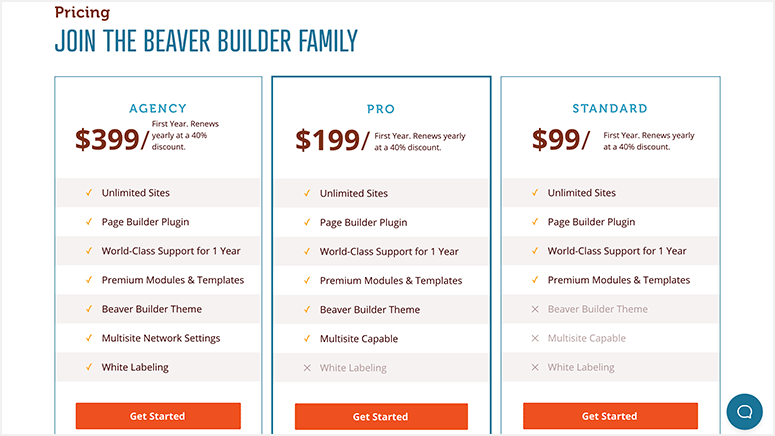
Dostępna jest również darmowa wersja uproszczona wtyczki Beaver Builder WordPress. używać. Pozwala dostosować witrynę za pomocą funkcji przeciągania i upuszczania, niestandardowych modułów, zmian w czasie rzeczywistym i nie tylko.
Wersja premium Beaver Builder jest dostępna dla nieograniczonej liczby witryn. Oznacza to, że możesz korzystać z planu Standard we wszystkich swoich witrynach. Nie obejmuje jednak obsługi wielu witryn, motywu Beaver Builder i białych etykiet.
W planie Beaver Builder Pro otrzymasz ich wbudowany motyw i opcję wielostanowiskową. Plan Agencji zawiera wszystkie funkcje i białe etykiety. Wszystkie płatne plany obejmują wsparcie premium przez e-mail, Slack i Facebook.
Dodatek Beaver Themer ma dodatkowe 147 USD i działa dla nieograniczonej liczby witryn.
Pamiętaj, że wszystkie plany Beaver Builder mają 30-dniową gwarancję zwrotu pieniędzy, dzięki czemu możesz przetestować budowniczego przed podjęciem zobowiązania.
Ceny Elementora
Elementor ma pięć różnych planów premium.
- Niezbędne – 49 $
- Zaawansowany – 99 USD
- Ekspert – 199$
- Studio – 499 USD
- Agencja – $999
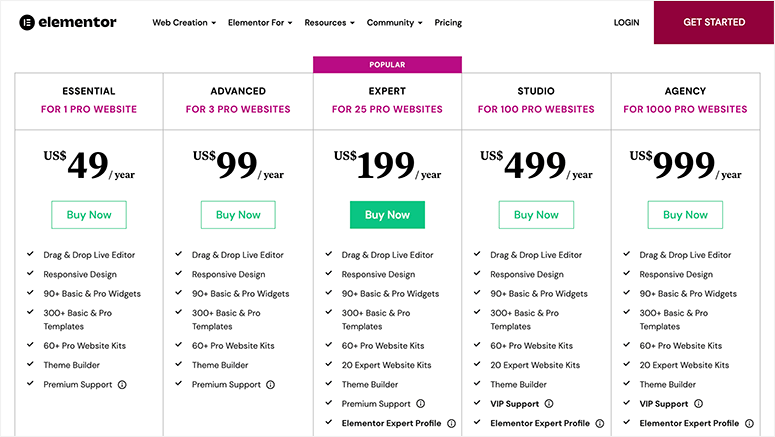
Dostępny jest również bezpłatny plan Elementor z podstawowymi widżetami, szablonami i pełną funkcją przeciągania i upuszczania.
Wszystkie płatne plany Elementora obejmują widżety podstawowe i pro, ponad 300 szablonów, kreator motywów bez dodatkowych kosztów oraz obsługę klienta premium. Plany najwyższego poziomu (Studio i Agencja) oferują również wsparcie na czacie na żywo z ekskluzywnymi ekspertami.
Płatne plany Elementora obsługują ograniczoną liczbę stron internetowych. Na przykład plan Essential umożliwia korzystanie z narzędzia do tworzenia stron tylko na jednej stronie internetowej, plan zaawansowany pozwala na korzystanie z maksymalnie trzech stron internetowych i tak dalej.
Nawet najwyższy plan Agencji nie oferuje nieograniczonego dostępu do stron internetowych.
Cennik: Zwycięzca
Płatna wersja Beaver Builder jest dostępna dla nieograniczonej liczby stron internetowych i oferują elastyczne ceny ze zniżkami na odnowienie. Unikalne funkcje kreatora stron są na najwyższym poziomie, a ich obsługa klienta jest dość szybka, nawet w przypadku bezpłatnego planu.
Elementor ma złożony model cenowy dla wersji pro, który obsługuje szerszy zakres budżetów, więc każdy znajdzie plan! Oferuje ekskluzywne funkcje dla użytkowników podstawowych płatnych planów, co jest świetną opcją dla tych, którzy dopiero zaczynają.
Bezpłatna wersja Elementora została zaprojektowana tak, aby każdy mógł bezpłatnie zbudować piękną stronę internetową. Jednak wadą jest to, że ogranicza liczbę stron internetowych, na których możesz korzystać z licencji.
Uwzględniając to wszystko, Beaver Builder jest zwycięzcą sekcji cenowej.
Beaver Builder vs Elementor: Wniosek – wyraźny zwycięzca
Beaver Builder i Elementor to bez wątpienia najlepsi rywale wśród wtyczek do tworzenia stron WordPress na rynku.
Aby wyłonić zwycięzcę, zróbmy krótkie podsumowanie:
Beaver Builder zawiera narzędzie do szybkiego przeciągania i upuszczania stron, szablony najwyższej jakości, moduły i nie tylko. Interfejs użytkownika jest bardzo elastyczny i łatwy w użyciu.
Plany cenowe Beaver Builder są proste i niedrogie dla długoterminowych użytkowników WordPress. Musisz zapłacić dodatkowy koszt za ich Beaver Themer, ale ich system zasad dostarczany wraz z kreatorem motywów sprawia, że jest wart swojej ceny. Ponadto zapewnia białe etykiety na planach wysokiego poziomu.
Beaver Builder ma wsparcie na poziomie eksperckim dostępne dla wszystkich planów. Obejmuje to obsługę poczty e-mail, prywatną społeczność Slack i obsługę Facebooka.
Z drugiej strony Elementor oferuje edytor stron na żywo z funkcją przeciągania i upuszczania, setki darmowych i premium szablonów stron, szeroką gamę widżetów i nie tylko.
Jednak ich model cenowy jest nieco skomplikowany, z ograniczonym dostępem do strony internetowej. Jeśli masz wiele witryn, koszt licencji może być dość wysoki.
Elementor zapewnia obsługę klienta wszystkim użytkownikom, ale obsługa czatu na żywo jest dostępna tylko dla ich najwyższych poziomów, zaczynając od 499 USD rocznie.
Po dokładnym porównaniu na różnych poziomach Elementor jest dobrym wyborem dla właścicieli witryn z ograniczonym budżetem, ale patrząc na zaawansowane funkcje i długoterminowy wzrost, możemy powiedzieć, że Beaver Builder jest wyraźnym zwycięzcą!
Chcę poznać więcej opcji…
Jeśli szukasz bardziej elastycznej i przyjaznej dla użytkownika wtyczki do tworzenia stron docelowych dla WordPress, polecamy SeedProd.
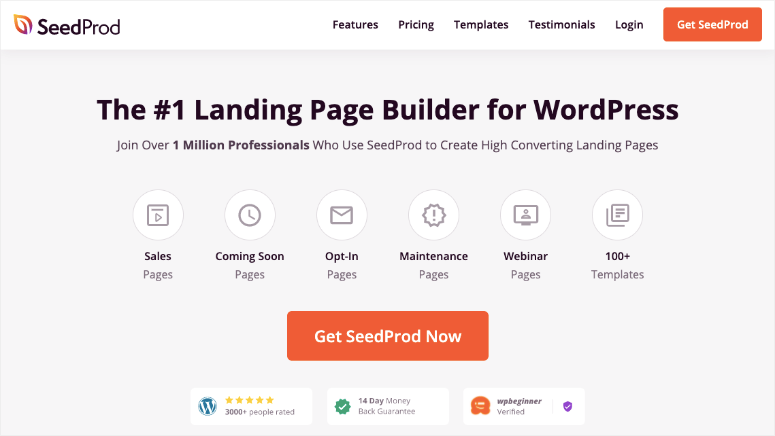
SeedProd jest niezwykle łatwy w użyciu, bardzo responsywny i szybki w działaniu. Zawiera gotowe szablony stron docelowych dla sprzedaży, opcji, wkrótce, konserwacji i błędów 404.
Te szablony zaprojektowano tak, aby wyglądały świetnie po wyjęciu z pudełka, a dodatkowo dostępny jest kreator przeciągania i upuszczania, który pozwala dostosować je do własnych upodobań. Możesz dodawać inteligentne sekcje i bloki, takie jak formularz kontaktowy, wbudowany formularz zgody, udostępnianie w mediach społecznościowych, liczniki czasu, animacje nagłówków i inne.
Wszystkie aspekty projektowania stron internetowych można wykonać za pomocą kliknięć przycisków. Nie będziesz musiał osadzać krótkich kodów ani znać żadnego kodowania, aby projektować piękne strony internetowe. Jednocześnie, jeśli jesteś programistą, możesz dodać niestandardowy kod CSS, aby jeszcze bardziej stylizować stronę.
Poza ogólnymi funkcjami kreatora stron, oferuje zaawansowane integracje z usługami innych firm, w tym MailChimp, Constant Contact i innymi. Zapewnia również wbudowaną ochronę przed spamem, która zapewnia, że każda publikowana strona jest automatycznie chroniona przed robotami spamującymi.
Jeśli chcesz zbudować listę e-mailową ze swoimi stronami docelowymi i śledzić każdego subskrybenta bez korzystania z dodatkowej wtyczki WordPress, SeedProd jest idealny dla Ciebie. Nie tylko ma wbudowane narzędzie do zarządzania subskrybentami, ale także oferuje wizualny wgląd w Twój rozwój.
Co więcej, SeedProd integruje się z wtyczkami SEO, takimi jak All In One SEO, aby pomóc Ci zoptymalizować strony i wrażenia użytkownika przed ich opublikowaniem.
Jeśli chodzi o ceny SeedProd, znajdziesz mieszankę tego, co otrzymujesz z Beaver Builder i Elementor. Ten model cenowy sprawia, że SeedProd jest ulubioną wtyczką do tworzenia stron WordPress dla milionów użytkowników.
To wszystko, co dla ciebie mamy. Mamy nadzieję, że to porównanie Beaver Builder vs Elementor daje jasny obraz dwóch popularnych wtyczek do tworzenia stron WordPress. Możesz również zobaczyć naszą recenzję Divi Builder.
Idąc dalej, zalecamy również zapoznanie się z tymi przewodnikami:
- 21 najlepszych motywów Beaver Builder dla WordPress
- 10 najlepszych darmowych i premium dodatków do Elementora
- Jak stworzyć główną stronę przechwytywania w WordPress
- Porównanie najlepszych kreatorów formularzy (bezpłatne i płatne)
Po wybraniu kreatora stron przewodniki te zapewnią więcej zasobów do rozwijania witryny, pozyskiwania potencjalnych klientów i dodawania wartościowych formularzy w WordPress.
